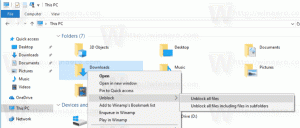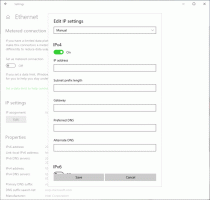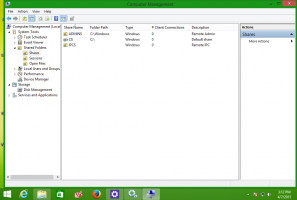Windows 10 kasutaja vahetamine
Kuigi kontseptsioon, et mitu kasutajat jagavad ühte seadet või arvutit, muutub iga päevaga harvemaks, on siiski juhtumeid, kus peate arvutiid jagama ja kasutajaid kiiresti vahetama. Varasemates Windowsi versioonides enne Windows 10 oli meil Start-menüü menüüs Shutdown käsk Switch Users, et kasutajaid kiiresti vahetada. Windows 10-s on meil kasutajate vahel vahetamiseks rohkem võimalusi.
Enne jätkamist pidage meeles järgmist. Mõnes olukorras keelab Windows kiire kasutajavahetuse funktsiooni. Kui olete arvutisse sisse logitud kaudu Kaugtöölaud, ei saa te kiiresti kasutajate vahel vahetada. Kui jagate oma arvutit teise inimesega ja kasutate kiiret kasutajavahetust, veenduge, et olete on salvestanud kõik avatud dokumendid, sest teine kasutaja võib selle kogemata sulgeda või taaskäivitada arvuti.
Kasutaja vahetamiseks Windows 10-s, tehke järgmist.
- Avage menüü Start.
- Klõpsake vasakus alanurgas oma kasutajanime/ikooni.
- Nüüd klõpsake kasutajakonto nimel, millele soovite lülituda.
Windows 10 avab sisselogimisekraani otse.
Kasutaja lülitamine klassikaliselt Windowsi sulgemise dialoogilt (Alt+F4)
- Vajutage Võida + D või klõpsake oma töölaual tühjal kohal.
- Vajutage Alt + F4 klaviatuuril.
- Valige dialoogiaknas Windowsi sulgemine Vaheta kasutajat ripploendist.
- Windows 10 avab sisselogimisekraani.
Turvaekraani CTRL + ALT + DEL kasutamine
- Vajutage nuppu Ctrl + Alt + Del klaviatuuri klahve.
- Valige Vaheta kasutajat üksus.
- Windows 10 avab sisselogimiskuva, kus saate valida sisselogimiseks soovitud kasutajakonto.
Vahetage kasutajaid tegumihaldurist
- Ava Tegumihaldur.
- Mine lehele Kasutajad sakk.
- Klõpsake real, millel on juba sisse logitud kasutaja.
- Klõpsake nuppu Vaheta kasutajat nuppu.
- Sama käsk on saadaval kontekstimenüüst.
tsdiscon.exe kasutamine
Märkus. Teie seade ei pruugi seda valikut toetada Windows 10 väljaanne. Näiteks Windows 10 Home Editionil pole rakendust tsdiscon.exe. Kui teil on mõnesse arvutisse või võrku installitud Windows 10 Pro või kui teil on distro, saate faili käsitsi haarata. Selle leiate järgmistest asukohtadest:
- C:\Windows\system32\tsdiscon.exe – installitud Windows 10 jaoks.
-
install.wim[1]\windows\system32\tsdiscon.exe – Windows 10 installikandjal. Kasutage selle avamiseks ja faili ekstraktimiseks mis tahes kaasaegset arhiivirakendust (nt 7-zip).
Windowsis on spetsiaalne utiliit tsdiscon.exe, mis on saadaval alates Windows XP-st. See ei logi varem sisse logitud kasutajat välja, vaid lihtsalt lukustab tema konto, viib teid tagasi sisselogimiskuvale ja võimaldab teil sisse logida teise kasutajakontoga.
Vajutage nuppu Võida + R klaviatuuri klahvid ja tippige tsdiscon kastis Run. Vajutage sisestusklahvi, et minna otse sisselogimiskuvale.
Teise võimalusena võite selle käsu sisestada a käsurida aknas või sisse PowerShell.
See on kõik.
Seotud artiklid:
- Looge Windows 10 kasutaja otsetee vahetamine
- Keela kiire kasutajavahetus operatsioonisüsteemis Windows 10